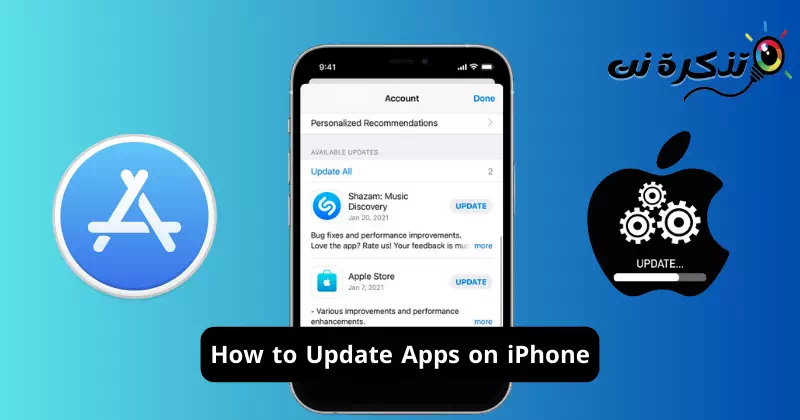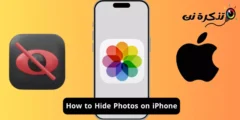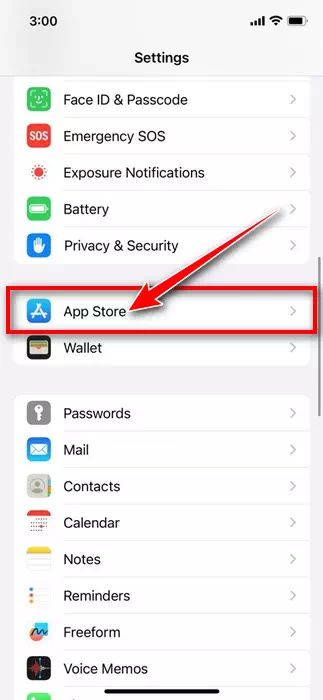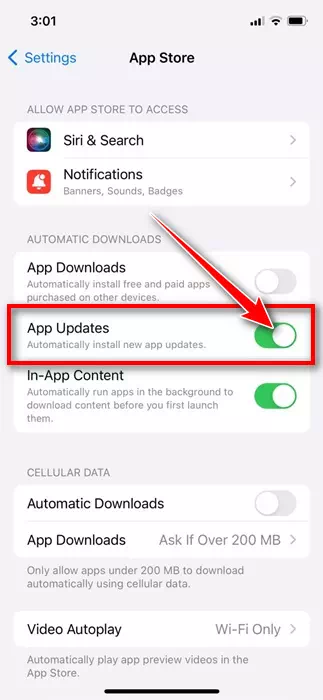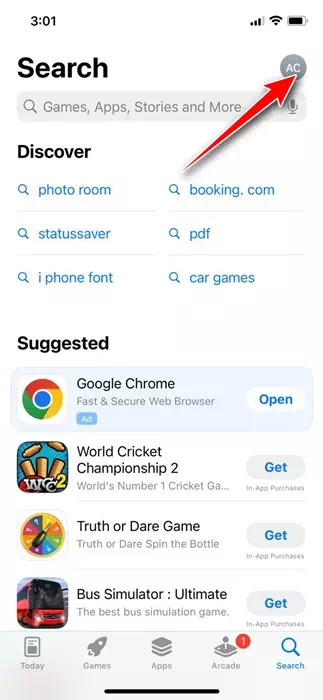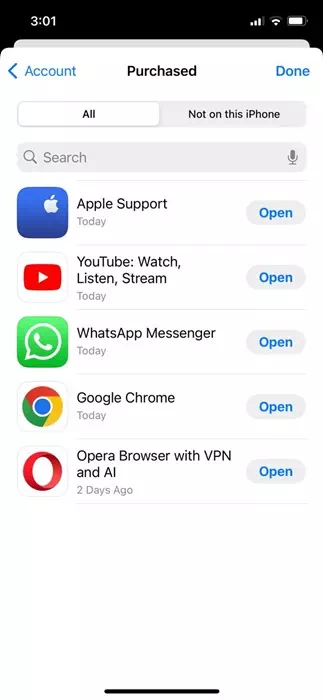Ja esat iPhone lietotājs, jūs droši vien zināt, cik svarīgi ir lietotņu atjauninājumi. Lietojumprogrammu atjauninājumi nodrošina jaunas funkcijas un ir ļoti svarīgi drošībai, jo tie novērš esošās ievainojamības, kļūdas un kļūmes.
Izmantojot savlaicīgus lietotņu atjauninājumus iPhone tālrunī, jūs iegūstat visas jaunās funkcijas, drošības ielāpus, kļūdu labojumus un labāku lietotņu stabilitāti. Atjaunināto iPhone lietotņu versiju palaišana nodrošina vienmērīgu un labāku veiktspēju un izslēdz dažādas problēmas.
Bet kā atjaunināt lietotnes savā iPhone? Vai visas lietotnes ir jāatjaunina manuāli vai arī ir automātisks process? Šajā rakstā mēs apspriedīsim iPhone lietotņu atjauninājumus. Tātad, ja nesen iegādājāties jaunu iPhone un nezināt, kā atjaunināt lietotnes operētājsistēmā, turpiniet lasīt rakstu.
Kā atjaunināt lietojumprogrammas iPhone
Šajā rakstā mēs ar jums pastāstīsim par vienkāršākajiem veidiem, kā atjaunināt lietotnes iPhone tālrunī. Mēs dalīsimies ar divām metodēm:
- Pirmais automātiski atjauninās jūsu iPhone lietotnes.
- Otrajā gadījumā ir manuāli jāatjaunina lietotnes no Apple App Store.
Tātad sāksim.
Kā automātiski atjaunināt lietotnes iPhone tālrunī?
Jūsu iPhone App Store ir funkcija, kas automātiski instalē jaunus lietotņu atjauninājumus. Funkcija ir iespējota pēc noklusējuma, taču dažreiz tā var darboties slikti. Tālāk ir norādīts, kā automātiski atjaunināt lietotnes savā iPhone.
- Palaidiet lietotni Iestatījumi"Settingssavā iPhone tālrunī.
Iestatījumi iPhone tālrunī - Kad tiek atvērta lietotne Iestatījumi, ritiniet uz leju un pieskarieties “App Store".
Noklikšķiniet uz App Store - App Store sadaļā “Automātiskās lejupielādes” meklējiet slēdzi “Lietotņu atjauninājumi”.automātiskās lejupielādes".
- Lai iespējotu automātiskos lietotņu atjauninājumus, pārslēdzieties uz “Lietotņu atjauninājumi”.App atjauninājumi".
Automātiskās lejupielādes
Tieši tā! Turpmāk Apple App Store jūsu iPhone tālrunī automātiski instalēs būtiskos lietotņu atjauninājumus. Nav iespējams izvēlēties, kuras lietotnes atjaunināt, kad iOS automātiski pielāgojas jūsu iPhone lietošanas modeļiem un izvēlas piemērotāko laiku lietotņu atjaunināšanai.
2. Kā manuāli atjaunināt lietotnes iPhone tālrunī
Ja nevēlaties, lai App Store automātiski instalētu lietotņu atjauninājumus, labāk ir izslēgt funkciju, kuru iespējojāt pirmajā metodē. Kad tas ir atspējots, veiciet šīs vienkāršās darbības, lai manuāli atjauninātu lietotnes iPhone tālrunī.
- Atvērt Apple App Store savā iPhone.
- Kad tiek atvērts App Store, pieskarieties Jūsu profila attēls augšējā labajā stūrī.
personīgā bilde - Tagad ritiniet uz leju, lai redzētu visu jūsu iPhone tālrunī instalēto lietotņu sarakstu. Ja ir kāda lietotne, kas gaida atjaunināšanu, blakus lietotnei ir pieejama atjaunināšanas poga.
- Vienkārši noklikšķiniet uz atjaunināšanas pogas, lai atjauninātu lietotni. Pēc atjaunināšanas atjaunināšanas poga pārslēgsies uz “Atvērt”atvērts".
Atveras - Ja vēlaties instalēt visus neapstiprinātos lietotņu atjauninājumus, noklikšķiniet uz pogas Atjaunināt visu.
Tieši tā! Šādi varat manuāli atjaunināt lietotnes savā iPhone tālrunī.
Kāpēc manas lietotnes netiek atjauninātas manā iPhone tālrunī?
Ja jūsu iPhone tālrunī esošās lietotnes netiek atjauninātas, jums būs jāparūpējas par dažām lietām. Tālāk mēs esam uzsvēruši dažas būtiskas lietas, kas jums jāpārbauda pirms lietotņu atjaunināšanas savā iPhone tālrunī.
- Pārliecinieties, vai jūsu iPhone ir izveidots savienojums ar internetu.
- Pārbaudiet, vai esat pierakstījies savā Apple ID.
- Restartējiet tālruni, lai novērstu kļūdas un kļūmes.
- Pārliecinieties, vai savā iPhone tālrunī neizmantojat nevienu VPN/starpniekservera lietotni.
- Atkārtoti izveidojiet savienojumu ar WiFi tīklu.
Vai iOS atjaunināšana atjaunina lietotnes?
Atbilde uz šo jautājumu var būt jā vai nē! Instalējot jaunu iOS atjauninājumu, jūsu iPhone saņem jaunākās funkcijas, kļūdu labojumus un drošības ielāpus. IOS atjaunināšanas laikā tiek atjauninātas arī dažas sistēmas lietotnes.
Tomēr no lietotņu veikaliem lejupielādētās lietotnes paliek nemainīgas. Lai instalētu iOS lietotņu atjauninājumus, jums jāievēro mūsu izplatītās metodes.
Tātad, šī rokasgrāmata ir par to, kā atjaunināt lietotnes iPhone tālruņos. Mēs esam kopīgojuši divas dažādas metodes, kā atjaunināt lietotnes jūsu iPhone tālrunī. Pastāstiet mums, ja jums nepieciešama papildu palīdzība iPhone lietotņu atjaunināšanā.